Miért nem a wifi a laptop, és hogyan kell megjavítani, Berendezés beállítása

A minap volt egy érdekes eset, ami arra késztetett, hogy ezt a cikket. A kezem egy teljesen új, most vettem egy laptopot Hewlett Packard HP 15-AC052UR előre telepített „nyolc”. Tulajdonos - a modern ember, és tényleg ki akartam próbálni az új operációs rendszer a Windows 10, ezért megkért, hogy frissítse. Mondta - kész. A frissítési folyamat ment zökkenőmentesen, de aztán a baj akkor kezdődött. Az első dolog, hogy megakadt a szemem a bejelentkezés után - a laptop nem látja a WiFi-hálózat. A kapcsolatok listája az adapter ikon egy piros kereszt. Minden kísérlet, hogy valahogy nem tartalmazta adapter nincs válasz. Nos - mi a javítást. Ami a jövőt illeti, azt fogja mondani, hogy a problémát úgy döntöttem, és nagyon egyedi. De szeretnék egy példát ebben az esetben, hogy egy kis útmutató, hogy mi a teendő, ha a laptop nem működik a Wi-Fi.
1. lépés: A WiFi adapter?
Mivel a gyakorlat azt mutatja, az oka a több mint a fele a probléma a vezeték nélküli hálózat a laptopok, netbookok és Ultrabooks, hogy a hálózati kártya le van tiltva. Hogyan ellenőrizze? Kezdjük a bekapcsoló gombot wi-fi - van egy szinte minden laptop. Ez lehet formájában egy külön gomb vagy a csúszka, valahogy így:

Vagy kombinálható az egyik kulcs F1-F12:

Az utóbbi esetben az szükséges, hogy ezt a gombot megnyomja egy pár egy funkciós Fn billentyűt. Ha az adapter be van dugva sikeres, a ház kijelző világítani kezd. Meg lehet tenni külön-külön és címkézni egy ikon formájában antennki, vagy a bekapcsoló gombot:
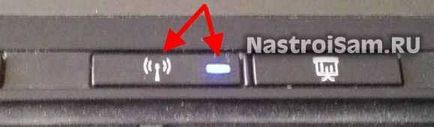
Ha a notebook nem válaszol, amikor ezt a gombot megnyomja, akkor valószínű, hogy nem telepítette az illesztőprogramot a funkcióbillentyűk. Annak érdekében, hogy töltse le - megy a hivatalos honlapján a gyártó, nyissa meg a „Support” részben vagy „Letöltés”, és írja be a keresőmezőbe modell nouta. A találat keres szoftver funkció gombok, szoftver, letölteni, telepíteni.
Ellenőrizze.
Megjegyzés: Ha van egy modern laptop, akkor lehet egy ilyen gombot, hogy a „Airplane”:

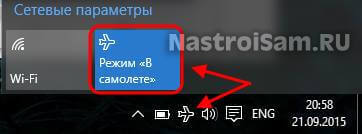
Meg kell húzni, különben a notebook nem fogja látni a vezeték nélküli hálózathoz, és magától nem lesz képes csatlakozni hozzá.
Az OK, hogy a hardver hálózati kártya benne, és a wi-fi nem működik! És a szoftver is? Nézzük.
Nézzük az ikon a tálcán. Ha ez azt mutatja, egy csillag:
Ezután ugorjon az 1. lépést, 2. lépést, és ugorjon a 3. lépésre Ha van egy piros kereszt:
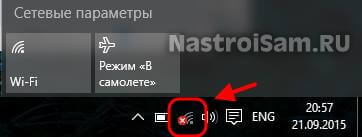
Ez azt jelenti, hogy a hálózat ki van kapcsolva. Ahhoz, hogy a Windows 10 van egy külön kapcsoló található a „Beállítások” -> „Hálózati és Internet”:
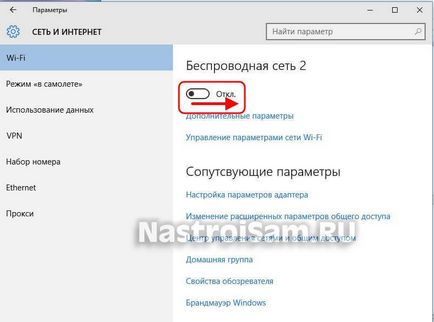
By the way, én nem mozgatható, vagy inkább amikor megpróbálja mozgatni a „Be”. A maga visszatért a „Ki”. És rákattintottam az „adapter-beállítások konfigurálása” linkre.
A Windows 7, 8 vagy 8.1 nem léteznek, és ezért meg kell tartani összekötő windose. Nyomja meg a billentyűkombináció Win + R, írja be a parancsot ncpa.cpl parancsot:
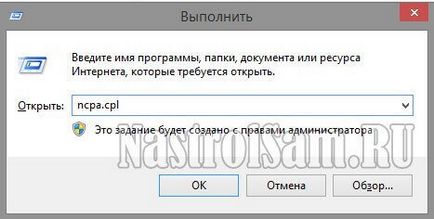
Van a listán „Wireless Network” ikonra kapcsolatokat. Ő szürke? Aztán kattintson rá a jobb egérgombbal, és válassza ki az elemet az „Enable”.

Ha a vezeték nélküli adapter ikon nem jelent egyáltalán - valószínűleg nem telepítette az illesztőprogramot.
Még mindig sokkal szomorúbb - vayfay adapter aktív volt, de ez volt a piros kereszt rajta.
Ugrás a következő lépésre.
2. lépés: Az illesztőprogram telepítése a wi-fi?
Nagyon gyakran visszahelyezése után windose felhasználó elfelejti, hogy néhány vezető vagy set, de nem ugyanaz. Self-más, a hálózati kártya dolgozni ebben a helyzetben nem. Fix.
Ide Eszközkezelő, keresse meg a „Hálózati adapterek” részben, hogy mi van ott. Legalább két pontot. Az első - a szokásos Ethernet kártya, és a második - a vezeték nélküli.
Ha csak egy egyszerű hálózati lásd - Fent menedzser kell lennie egy ismeretlen eszköz felkiáltójellel. Ez az adapter, ami most kell letölteni a WiFi vezető notebook adapter gyártójának honlapján, és telepíti azt.
Saját meghajtó már telepítve van, ezért úgy döntöttem, hogy ellenőrizze annak állapotát: kattintott a „Tulajdonságok”, kattintson a jobb gombbal, és válassza ki a menüpontot:
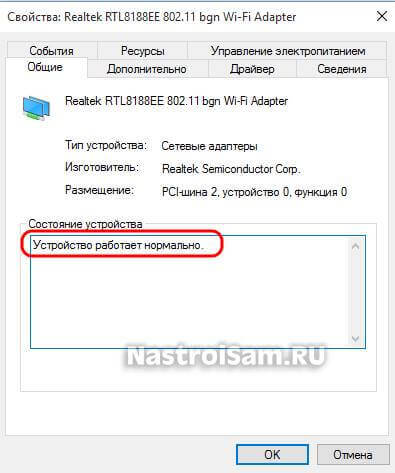
Ha minden rendben van, az „Általános” fülön a „Device status” legyen a vonal „eszköz megfelelően működik.”
Ha úgy tűnik, valamilyen hiba, akkor először meg kell próbálni újratelepíteni az illesztőprogramot. Hogy újra meg újra, kattintson az adapter, a jobb gombbal, és válassza ki a „Törlés” gombra. Ezt követően, akkor újra kell indítani a számítógépet újra, menjen a Device Manager, és nézd meg az illesztőprogram telepítése.
Nem segít, és úgy döntöttem, hogy frissíteni. Töltse le a legújabb verziót a Hewlett Packard honlapján, az Eszközkezelőben kattintson jobb gombbal az eszközre, és válassza ki a „Illesztőprogram frissítése”:

Frissített verziót, az eszköz megfelelően működik, de még mindig nem működik a laptop WiFi. Mit kell tenni?
A végén, ez az, ami segített. A hivatalos honlapja a lista letölthető, láttam, hogy az én laptop modellek egy BIOS-frissítést, amely megoldja a kompatibilitási problémák a Windows 10. letölteni a segédprogramot, fuss, és várja meg, amíg fog működni, és újraindítani a rendszert:
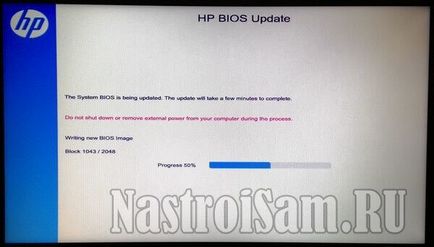
Ezt követően, a vezeték nélküli notebook hálózati szerzett.
Megjegyzés: a frissítések telepítését akár kézzel, akár egy speciális segédprogramot. Minden gyártó saját ehhez az alkalmazáshoz. Például egy Hewlett Packard - HP Support Assistant. Az alkalmazás csatlakozik a szerverhez, és ellenőrizze, illesztőprogram-frissítések. Ha bármely - kérni fogja telepíteni őket.
3. lépés: Tegye a laptop látja a WiFi hálózatot?
A hardver rész van jelölve - Vegyünk a program. Nagyon gyakran a felhasználók panaszkodnak, hogy a laptop nem látja a Wi-Fi hálózathoz. A hiba oka lehet egy laptop és egy router, amely elosztja vayfay. A harmadik lehetőség nem adott. Hogyan lehet azonosítani a tettes? Nagyon egyszerűen, kattintson a bal egérgombbal a hálózat ikonra a tálcán, és látni, hogy van egy legördülő menü.

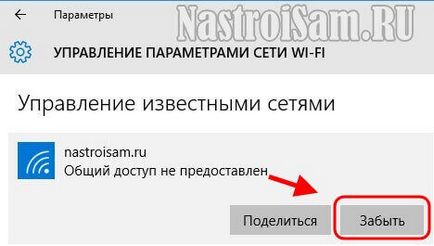
4. lépés: wi-fi, az internet - nem.
Egy nagyon gyakori probléma a kezdők számára. Ennek oka általában a rossz beállítások az Internet Protocol Version 4 (TCP / IPv4). Akkor jelölje be ezt az alábbiak szerint. A hálózati kapcsolatok a Windows majd kattintson jobb gombbal a „Wireless” és válassza ki a menüpont „Status”:

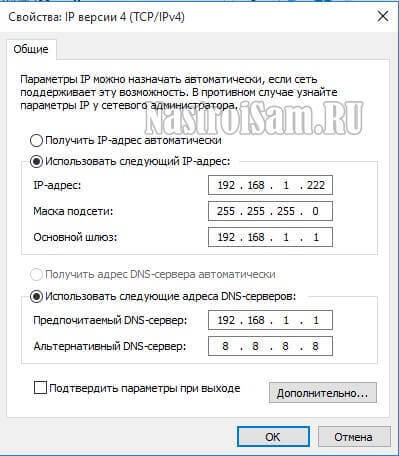
Ui Végezetül meg fogja vitatni a másik oka annak, hogy a WiFi nem dolgozik egy laptop. Ő a leginkább szomorú - hardver hiba hálózati kártya. Ez csak ritkán, de még mindig előfordul. És igen gyakran ennek oka, hogy rossz kapcsolat az adapter és antenna forrasztott rá. Ebben az esetben a segítség csak egy kirándulás szolgáltatást.